「電源を切るだけなのに、なんでこんなに時間がかかるの?」
Windowsパソコンのシャットダウンが異常に遅いと感じたら、まず疑うべきは「高速スタートアップ」という設定です。
名前は速そうですが、実はこれが原因でシャットダウンがもたつくことも。この記事では、余計なトラブルを避けるためのシンプルな対処法をご紹介します。
高速スタートアップなんていらない!設定をオフにする方法
シャットダウンが遅いなら“高速スタートアップ”をオフに
高速スタートアップは、パソコンの起動を早くするための機能ですが、電源を切るときに完全にシャットダウンしないため、「電源がなかなか切れない」「再起動が不安定」といった問題が起こることがあります。
この設定をオフにするだけで、シャットダウンがスムーズになるケースが多いです。
なぜオフにすると速くなるのか
高速スタートアップは、シャットダウン時に一部の情報を保存しておくため、処理が増えて時間がかかります。完全に電源を切るわけではないので、周辺機器の認識ミスやアップデートの不具合も起こりやすくなります。
| 設定 | シャットダウン速度 | 安定性 | 周辺機器の認識 |
|---|---|---|---|
| 高速スタートアップON | 遅くなることがある | 不安定になりやすい | 認識ミスが起こることも |
| 高速スタートアップOFF | 速くなる傾向 | 安定しやすい | 認識が安定する |
設定変更の手順はとても簡単
以下の手順で高速スタートアップをオフにできます。
- スタートメニューから「コントロールパネル」を開く
- 「電源オプション」→「電源ボタンの動作を選択する」へ進む
- 「現在利用可能ではない設定を変更します」をクリック
- 「高速スタートアップを有効にする」のチェックを外す
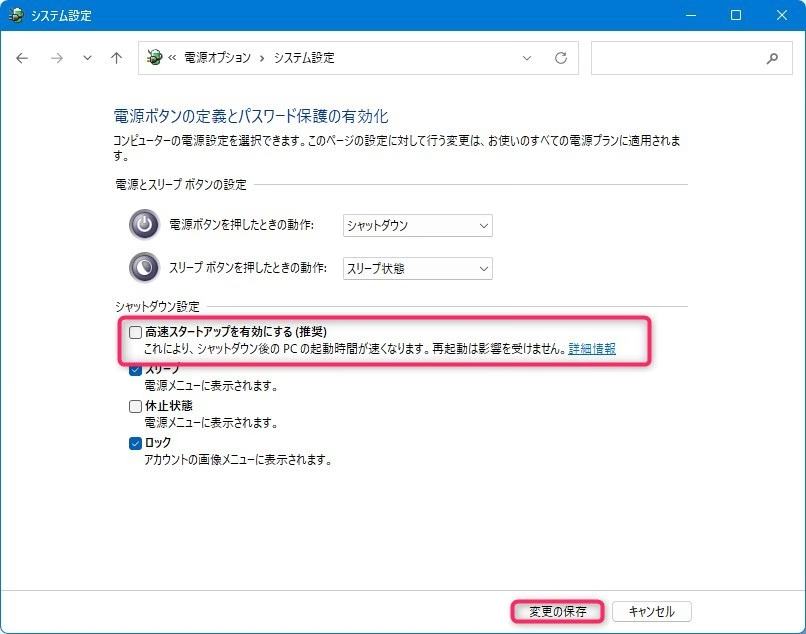
- 「変更の保存」をクリックして完了
これだけで、次回からのシャットダウンがスムーズになります。
「電源オプション」のところに「高速スタートアップを有効にする」もしくは「休止状態」が無い場合、コマンドで休止状態を有効にすることもできます。
コマンドプロンプトを起動した画面に「 powercfg /hibernate on」と入力して「Enter」を押すことで休止状態を有効にできますよ!
実際に改善された声も多数
起動時間が少しだけ長くなることもありますが、シャットダウンのストレスが減るメリットの方が大きいという声が多いです。
最後に
Windowsのシャットダウンが遅いと感じたら、まず「高速スタートアップ」をオフにしてみましょう。設定は簡単で、効果はすぐに実感できます。
電源を切るたびにイライラするよりも、安定してスパッとシャットダウンできる環境を手に入れましょう。

ではでは、参考までに。

コメント